التثبيت¶
تحذير
إذا كانت هذه هي المرة الأولى التي تقوم فيها بتثبيت CentreStack server، يُنصح بأن تقوم بالتثبيت الشامل عن طريق إعداد جهاز افتراضي نظيف بنظام ويندوز 2025/2022/2019/2016 والتثبيت باستخدام جميع الإعدادات الافتراضية. التثبيت الشامل هو أصغر تجهيز كامل الوظائف ويمكن استخدامه لبيئة الإنتاج لأقل من 1000 مستخدم.
الخطوة 1: إعداد تخزين الملفات¶
CentreStack الخادم على وشك أن يحول تخزين الملفات الخاص بك إلى السحابة ويمكن الوصول إليه عن بعد ومن الأجهزة المحمولة، مع إمكانية المزامنة والمشاركة. إذًا، السؤال الأول هو: ما هو حل تخزين الملفات لديك؟
يمكن أن يكون تخزين الملفات الخاص بك عبارة عن مشاركة شبكة خادم ملفات Windows أو أي أجهزة تخزين تدعم بروتوكول CIFS/SMB. يمكن أن يكون أيضًا من أجهزة iSCSI التي يمكنك من خلالها تركيب التخزين مباشرة كحرف محرك في خادم CentreStack. يمكن أن يكون أيضًا حاوية داخل نسخة خاصة من OpenStack Swift، أو دلو في تخزين متوافق مع Amazon S3، أو حاوية من تخزين blob الخاص بـ Windows Azure. ستحتاج إلى معلومات الوصول الأساسية جاهزة. على سبيل المثال,
خادم ملفات ويندوز
إذا كان خادم الملفات يعمل بنظام ويندوز، ستحتاج إلى مسار UNC للمشاركة الشبكية وبيانات اعتماد المستخدم للوصول إلى المجلد.
إذا كان المصدر من قرص C: المحلي أو قرص D: المحلي، ستحتاج إلى بيانات اعتماد مستخدم محلي يمتلك صلاحيات كاملة للمجلد المحلي.
OpenStack Swift
إذا كان OpenStack Swift، فستحتاج إلى رابط المصادقة وبيانات الاعتماد وفهم إصدار إعداد المصادقة لديك، مثل KeyStone V2 أو KeyStone V3 أو مجرد المصادقة الكلاسيكية.
Amazon S3
إذا كانت Amazon S3، فستحتاج إلى مفتاح الوصول والمفتاح السري واسم الحاوية. إذا كان مفتاح الوصول والمفتاح السري من مستخدم IAM، فستحتاج إلى التأكد من أن لدى مستخدم IAM صلاحيات كاملة للحاوية.
تخزين بلوب ويندوز أزور
ستحتاج إلى "اسم حساب التخزين" و"المفتاح الأساسي" واسم حاوية.
ملاحظة
يتم تكوين النشر الأولي لـ CentreStack لاستخدام دليل C:\CentreStack على خادم CentreStack. يمكن تغيير موقع التخزين الخلفي الافتراضي هذا إلى موقع آخر في وقت لاحق عن طريق تعديل تخزين الخلفي للمستأجر الافتراضي. يمكن تكوين كل مستأجر CentreStack لمواقع تخزين خلفية مختلفة.
الخطوة 2: إعداد الدليل النشط (اختياري)¶
إذا كنت تقوم بدمج الدليل النشط، فستحتاج إلى المعلومات التالية:
اسم نظام أسماء النطاقات (DNS) (أو عنوان IP) لوحدة تحكم نطاق Active Directory.
حساب خدمة يمكنه الوصول إلى الدليل النشط.
اسم نظام أسماء النطاقات لنطاق الدليل النشط.
ملاحظة
إذا كان دليل Active Directory الخاص بك أو دليل Active Directory الخاص بالعميل موجودًا عن بُعد بالنسبة لخادم CentreStack، فيجب عليك استخدام برنامج Server Agent للاتصال بدليل Active Directory بدلاً من استخدام LDAP للاتصال بدليل Active Directory.
ملاحظة
إذا كنت تستخدم خدمة تسجيل دخول موحد مثل Azure AD، أو خدمة اتحاد Active Directory، أو OneLogin أو OKTA، يمكنك تكوين مصادقة قائمة على SAML بدلاً من استخدام Active Directory مباشرةً. عادةً ما تكون مزودات خدمة الهوية هذه متصلة بـ Active Directory الخاص بالشركة على أي حال.
الخطوة 3: إعداد خادم قاعدة البيانات¶
ملاحظة
إذا كنت تقوم بتثبيت نسخة الكل في واحد، يمكنك تخطي هذه الخطوة لأن مثبت الكل في واحد سيقوم بتثبيت PostgreSQL وتكوين قاعدة البيانات وفقًا لذلك. انظر الخطوة 5: بدء التثبيت أدناه لمزيد من المعلومات حول تثبيت الكل في واحد.
هذه الخطوة مخصصة فقط للتثبيت الذي يحتوي على عقدة قاعدة بيانات منفصلة والتي لا يتم تثبيتها افتراضيًا مع أي عقدة عاملة.
جميع خوادم CentreStack في مجموعة واحدة ستشارك قاعدة بيانات مركزية واحدة.
تحذير
مع إصدار النسخة CentreStack 9.5.5409.41172، تم تغيير محرك قاعدة البيانات الافتراضي للتنصيب "الكل في واحد" إلى PostgreSQL بدلاً من Microsoft SQL Server Express Edition. السبب الرئيسي لهذا التغيير كان لتجنب القيود المدمجة في SQL Server Express Edition (1 جيجابايت RAM وحجم ملف قاعدة البيانات الأقصى 10 جيجابايت).
هناك مكانان يخزنان المعلومات الدائمة. المكان الأول هو تخزين الملفات المذكور في الخطوة الأولى. المكان الثاني هو قاعدة بيانات CentreStack. هناك معلومات تكوين مثل اسم المستخدم، مجلد الفريق، مجلد المشاركة، رمز الدخول في قاعدة البيانات. كما يوجد أيضًا معلومات التشغيل مثل سجل التدقيق وسجل تغيير الملفات في قاعدة البيانات.
يستخدم تثبيت CentreStack الافتراضي قاعدة بيانات PostgreSQL محلية على خادم CentreStack. نحن نوفر هذا الخيار للسماح بأن تكون عملية التثبيت التجريبية بسيطة قدر الإمكان.
حاليًا، CentreStack يدعم أنظمة إدارة قواعد البيانات PostgreSQL وMySQL أو Microsoft SQL Server. بعض الأسباب الجيدة لنشر خادم قاعدة بيانات خارجي هي الأداء والقابلية للتوسع و/أو توفر عالٍ.
مايكروسوفت SQL سيرفر¶
إذا كنت تستخدم خادم Microsoft SQL خارجيًا بدلاً من تثبيت MySQL المتكامل الافتراضي، فيجب عليك التأكد من أن مصادقة خادم SQL مُعدة للمصادقة المختلطة. يتطلب اتصال CentreStack Server استخدام حساب SQL، وليس حساب مصادقة متكاملة لنظام Windows.
أثناء إعداد العقدة العاملة الأولى، سيحتاج المثبت إلى إنشاء قاعدة بيانات، وإنشاء جداول داخل قاعدة البيانات وإنشاء إجراءات مخزنة في قاعدة البيانات. لذلك، يتطلب حساب أمان SQL يمتلك امتيازات كافية للتثبيت.
إذا كان خادم قاعدة البيانات خارجيًا عن خادم CentreStack، تأكد من تمكين بروتوكول TCP وفتح جدار الحماية لقبول الاتصالات SQL. المنفذ الافتراضي لـ TCP هو 1433 ويجب فتح هذا المنفذ في جدار الحماية. إذا كان لديك خادم SQL يستمع على منفذ مختلف، فسيحتاج ذلك المنفذ إلى أن يتم فتحه أيضًا.
خادم MySQL¶
عادةً ما يستمع MySQL على منفذ TCP رقم 3306. تأكد من فتح هذا المنفذ في جدار الحماية.
خادم PostgreSQL¶
عادةً ما يكون PostgreSQL هو الخيار الافتراضي للتثبيت المتكامل. المنفذ الافتراضي هو 5679 ولكن في معظم الأحيان تكون قاعدة البيانات تعمل على "localhost"، وهو نفسه خادم CentreStack.
الخطوة 4: إعداد خادم CentreStack¶
أسهل طريقة لإعداد خادم CentreStack هي امتلاك نظام تشغيل Windows Server 2025/2022/2019/2016 نظيف بالإعدادات المحلية الإنجليزية والتأكد من أن جميع العقد العاملة في نفس المنطقة الزمنية.
نوصي باستخدام نظام التشغيل Windows server 2025، 2022، 2019 أو Windows server 2016 كنظام تشغيل خادم مفضل يعمل على جهاز افتراضي.
- أنظمة التشغيل المدعومة
ويندوز سيرفر 2025
ويندوز سيرفر 2022
ويندوز سيرفر 2019
ويندوز سيرفر 2016
- المعالجات المدعومة
معمارية إنتل أو AMD x64 بت 64
2 - وحدات المعالجة الافتراضية كحد أدنى (يُنصح بـ 4 - وحدات المعالجة الافتراضية أو أكثر)
- ذاكرة
الحد الأدنى للذاكرة 8 جيجابايت (يُفضل 16 جيجابايت أو أكثر)
- مساحة القرص الصلب
الحد الأدنى 100 جيجابايت، ويُفضل أن يكون من نوع SSD. يُفترض أن التخزين الخلفي للملفات ليس موجودًا على خادم CentreStack نفسه.
الخطوة 5: بدء التثبيت¶
يمكنك الحصول على حزمة تثبيت CentreStack من بوابة شركاء CentreStack (بتسجيل الدخول إلى https://partner.centrestack.com/login/) والانتقال إلى قسم CentreStack الذاتي الاستضافة.
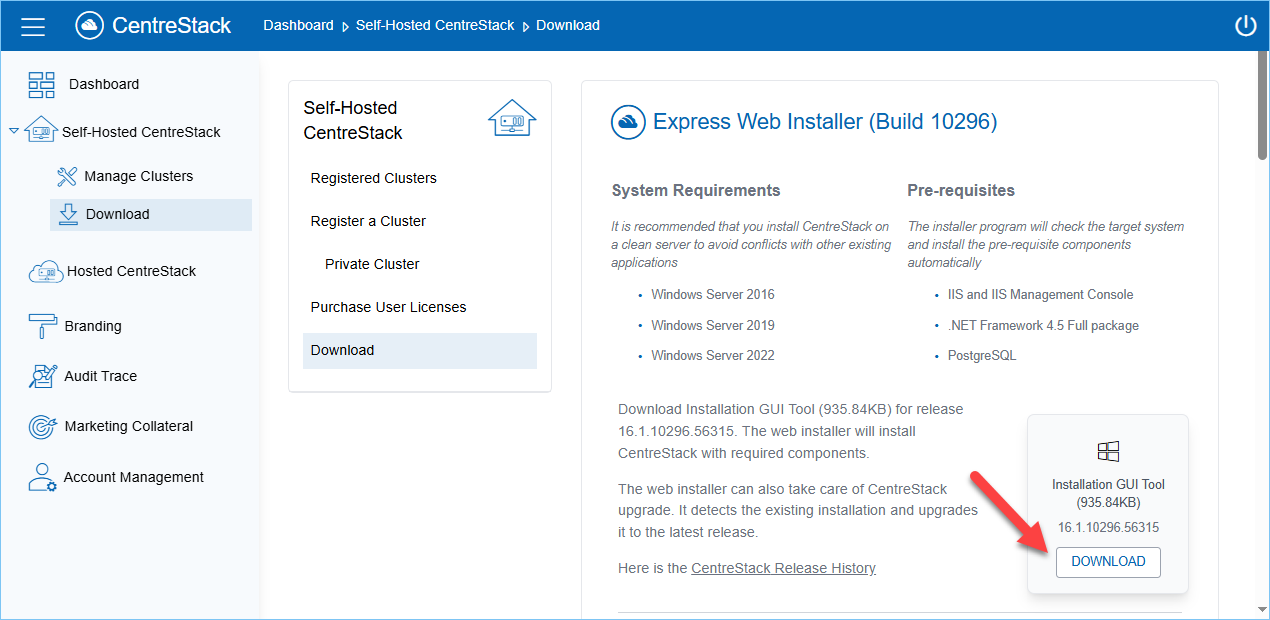
قم بتسجيل الدخول إلى وحدة تحكم خادم CentreStack (RDP أو وحدة التحكم المادية على ما يرام) بحقوق المسؤول. بمجرد النقر على زر "تنزيل" في بوابة الشركاء، سيظهر المثبت إما في التنزيلات أو كرابط في أسفل المتصفح. انقر على ملف التنفيذ لبدء التثبيت.
سترى شاشة الترحيب.
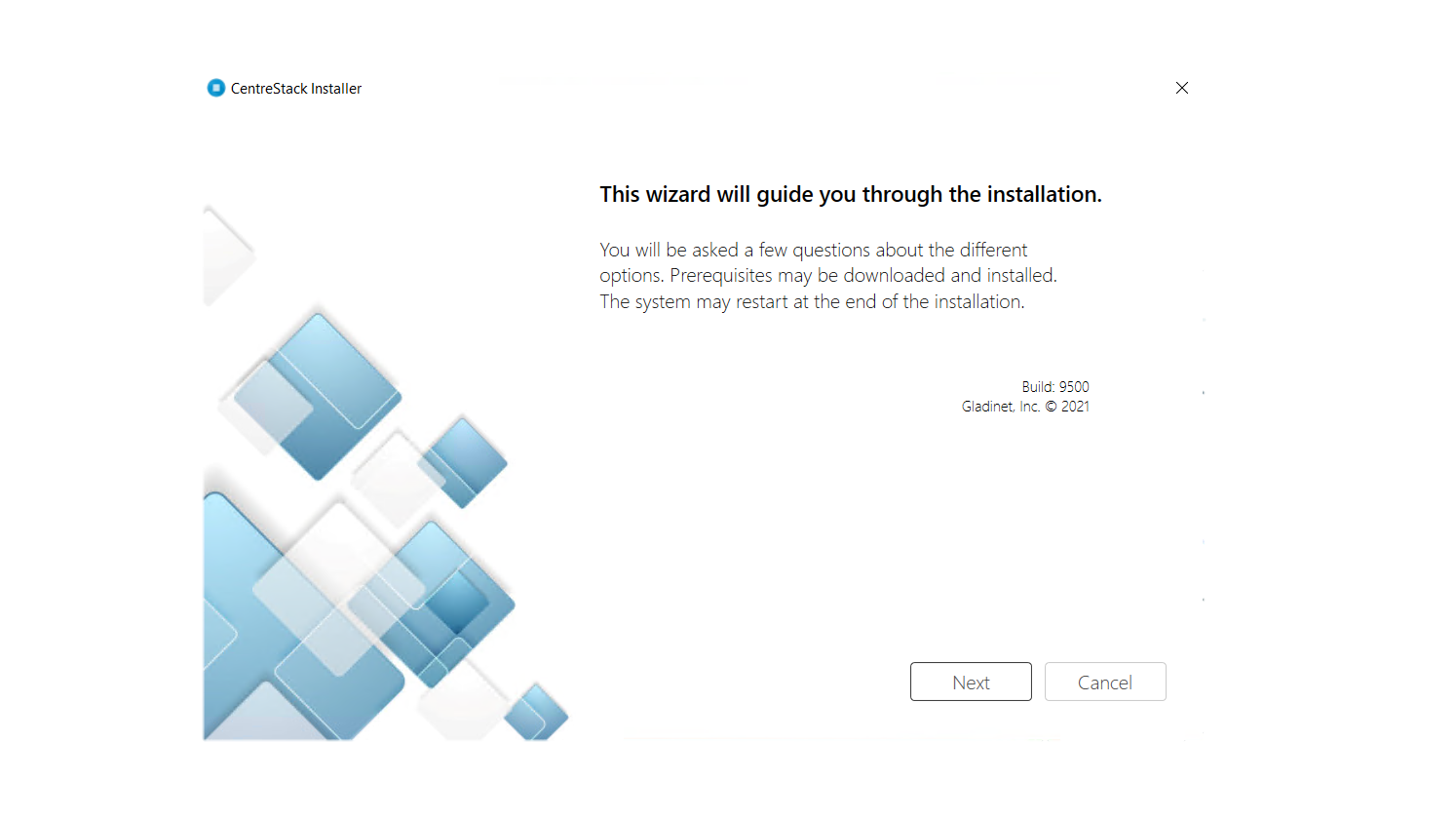
انقر على 'التالي'
وافق على اتفاقية ترخيص المستخدم النهائي
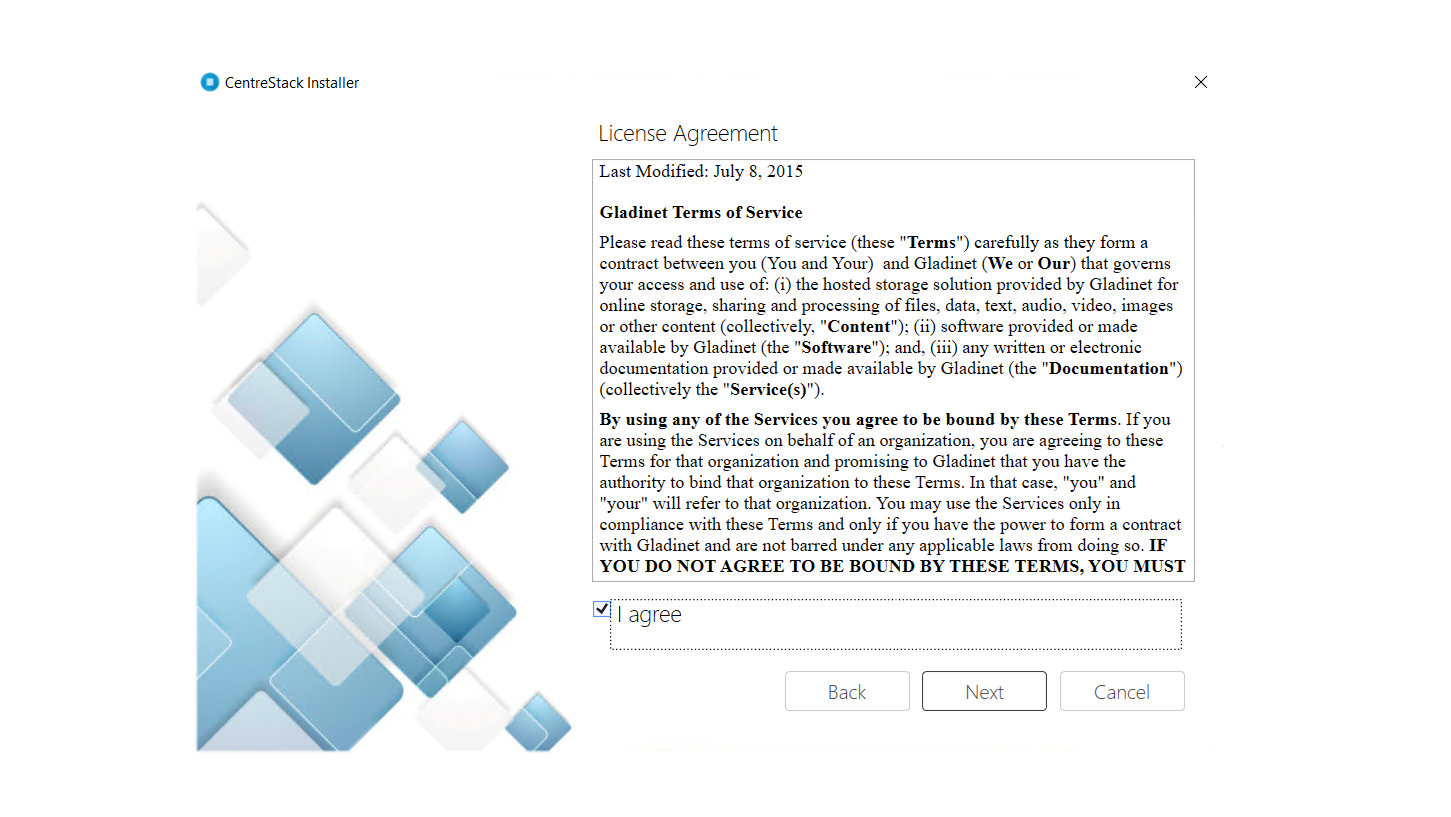
انقر على 'التالي'
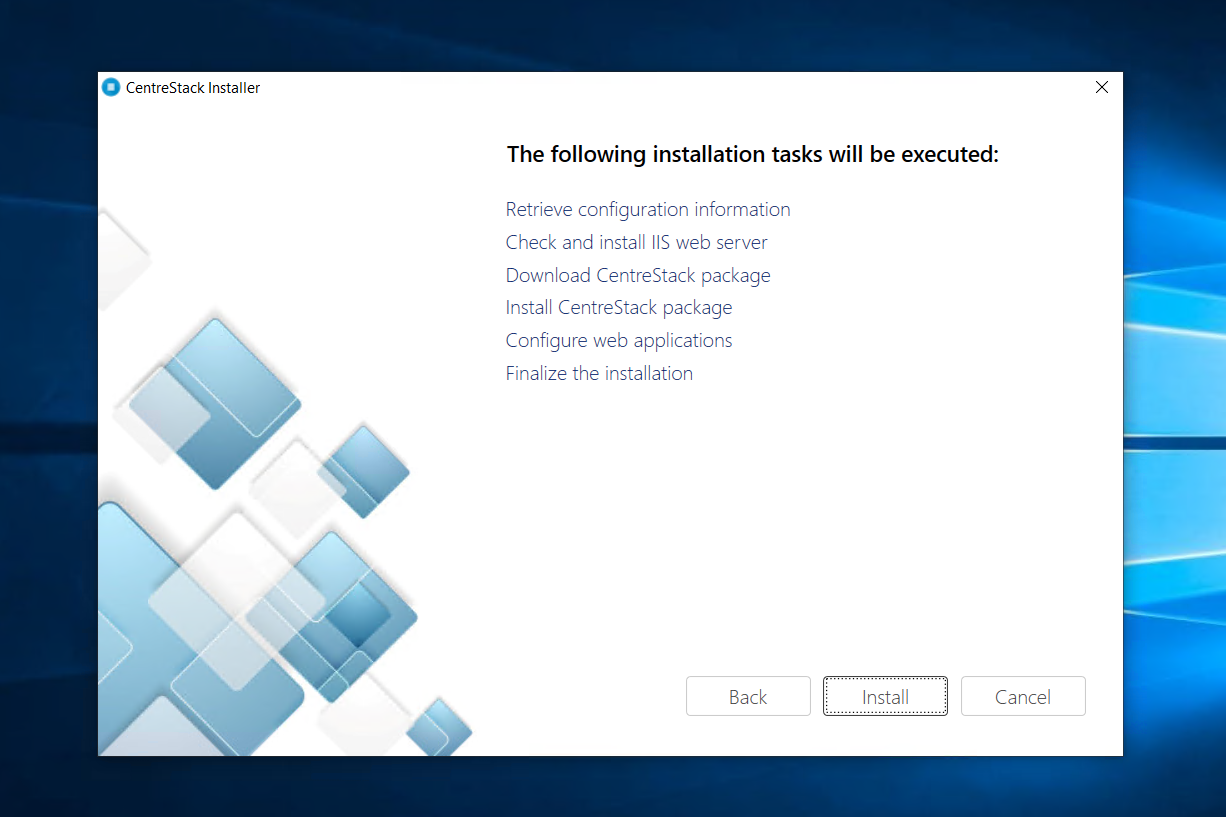
وانقر على تثبيت.
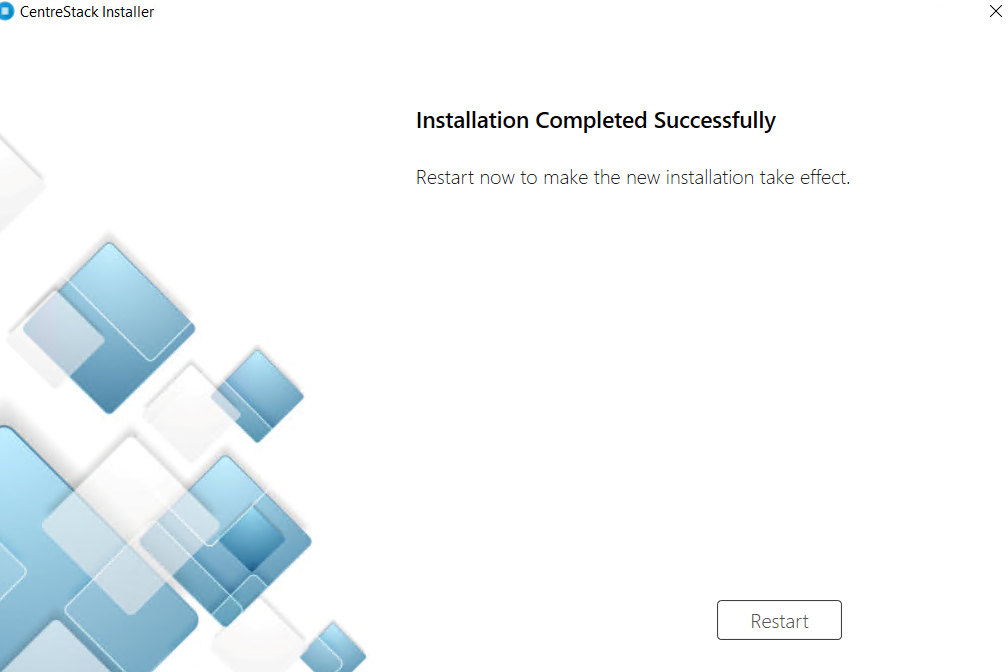
بعد اكتمال التثبيت بنجاح، يلزم إعادة التشغيل. انقر على 'إعادة التشغيل'.
ملاحظة
CentreStack سيتم تثبيته وبعد ذلك ستحتاج إلى إعادة تشغيل النظام لإكمال التثبيت.
ملاحظة
CentreStack هو حل متعدد المستأجرين. نطاق مدير المستأجر محدد لمسؤول المستأجر. بالنسبة لنظام خادم العنقود متعدد المستأجرين، لكل مستأجر مسؤول. بالنسبة لنظام خادم العنقود ذو المستأجر الواحد، المسؤول الافتراضي عن العنقود هو أيضًا مسؤول المستأجر.
تحذير
بعد إعادة التشغيل وتسجيل الدخول مرة أخرى إلى جلسة Windows باستخدام بيانات اعتماد مستخدم المسؤول في Windows، قد يستغرق الأمر من 3 إلى 5 دقائق قبل أن تبدأ جميع خدمات النوافذ في العمل وستظهر صفحة متصفح ويب.
للشاشة التالية، إذا كان لديك قاعدة بيانات موجودة استخدم القائمة المنسدلة لاختيار خيار مختلف وإلا استخدم الافتراضي الذي سيقوم أيضًا بتثبيت قاعدة بيانات PostgreSQL Community Edition.
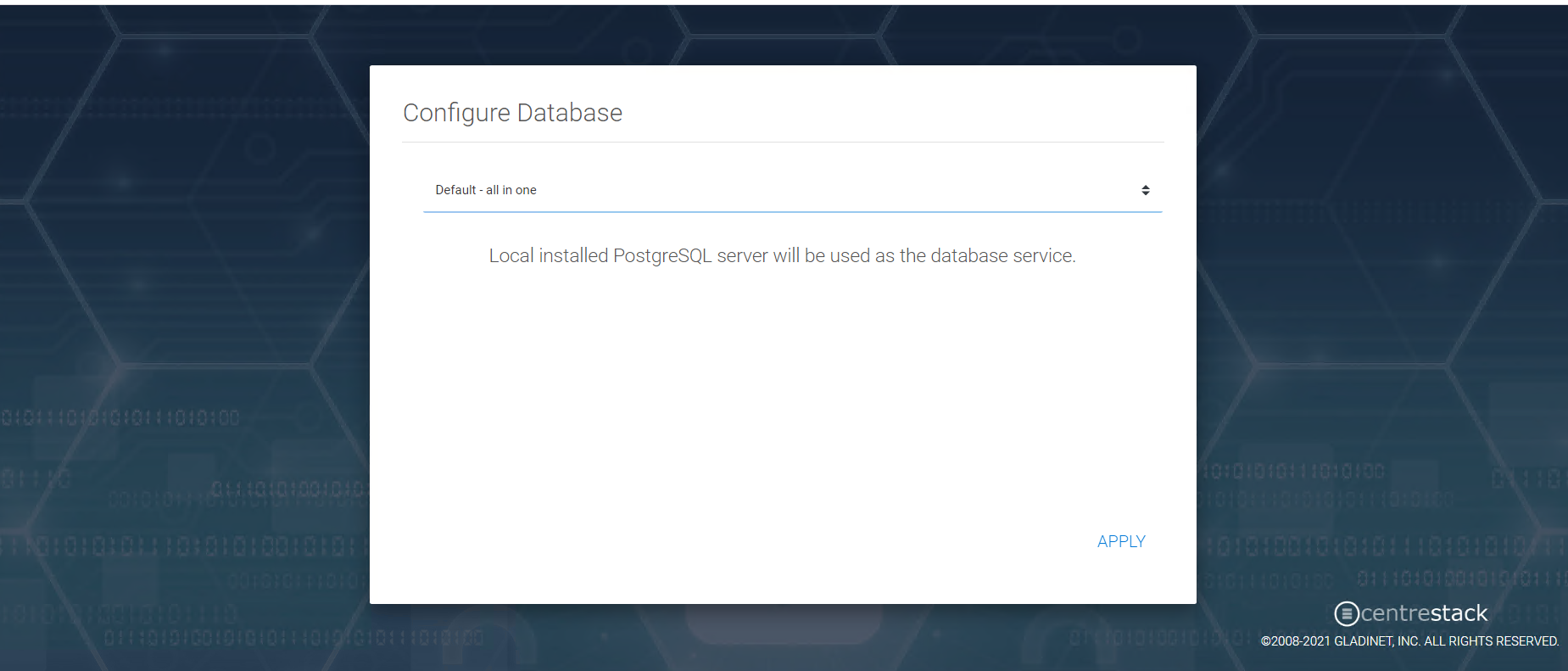
في الشاشة التالية، أدخل بيانات اعتماد تسجيل الدخول لحساب الشريك لإكمال التثبيت.
